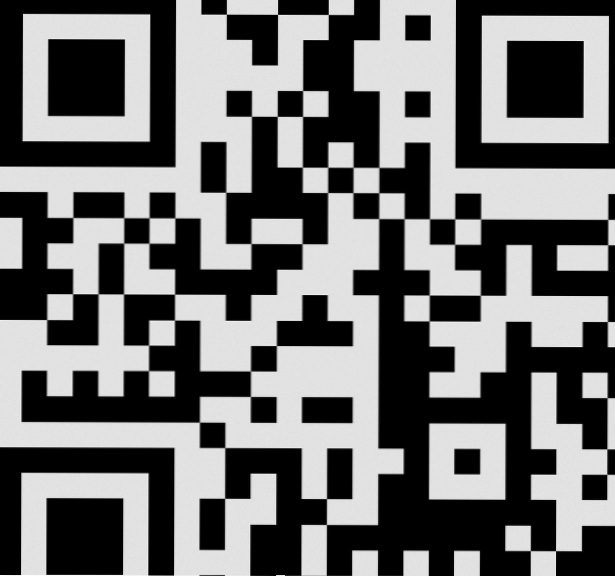
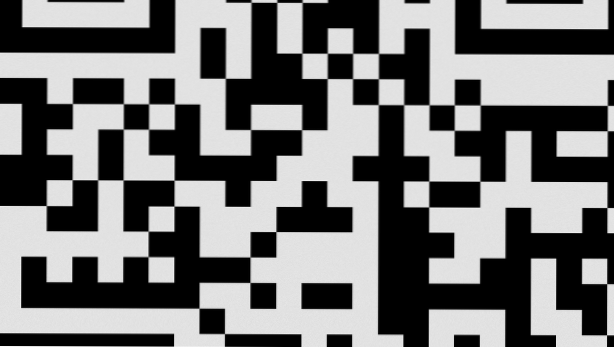
Att aktivera tvåfaktorsautentisering (även känd som tvåstegsverifiering) skyddar ditt Microsoft-konto från hackare. Om ditt lösenord stulits kommer inte hackaren att kunna logga in på ditt konto eftersom Microsoft behöver en kod som genereras av din mobil för att logga in. Läs vidare om hur du gör ditt konto säkrare genom att aktivera den här funktionen.
Tvåstegsverifiering är tillämplig på någon av dessa Microsoft-tjänster:
- Microsoft OneDrive
- Kontor 365
- Outlook.com
- Hotmail
Vad är tvåfaktorsautentisering och hur använder jag den med Microsoft?
- Hur fungerar det? När du aktiverar tvåfaktorsautentisering genererar en enhet på din mobiltelefon en kod som du måste logga in på ditt konto. Du kan också berätta för Microsoft att skicka ett textmeddelande till din telefon med den koden. Jag rekommenderar inte det andra alternativet, eftersom en fördröjning ibland uppstår när du skickar en kod till ditt mobilkonto. Vissa mobiltelefonföretag kommer inte att skicka en kod alls om du har en förbetald telefon och inte har några pengar kvar på kontot.
- Vad händer om du förlorar din telefon? När du ställer in tvåstegsverifiering får du några backupkoder att använda för att logga in på ditt konto om du förlorar din telefon. Håll dem på en plats eller i ett dokument där du inte kommer att förlora dem.
- Hur ofta måste du ange koden? Du behöver bara ange den här koden en gång i månaden, beroende på hur du använder din dator. Om du till exempel har två datorer måste du ange den en gång per månad på varje dator. Sedan, om du använder OneDrive från din Android-telefon eller iPad, finns det också någon tid för vilken koden är giltig. Varje enhet lagrar koden ett tag tills det har gått ut.
Så här aktiverar du tvåfaktorautentisering för Microsoft
I det här exemplet kommer vi att anta att du har en Android-telefon, men du kan använda en Windows-telefon, iPhone eller Android-telefon för att ta emot koden du behöver logga in. Anvisningarna för att konfigurera den hos Microsoft är samma. Den enda skillnaden är vilken enhet du ska använda för att generera koden som du behöver logga in.
1. För Android-telefoner behöver du först installera en streckkodsläsare. Du kan använda den här.
2. Det finns flera sätt att komma till bildskärmen. Om du till exempel går till ditt Microsoft-konto och berättar att du glömde ditt lösenord skickar det ett e-postmeddelande med koden till ditt backup-e-postkonto. Då nästa gång du loggar in får du skärmen som visas nedan.

Du kan också klicka på bilden längst upp till höger på skärmen när du är inloggad på OneDrive eller annan Microsoft-app och välj Kontoinställningar> Säkerhet och sekretess> Hantera Avancerad säkerhetstvätt-verifiering.

3. Hur som helst du kommer dit är det första steget att välja vilken typ av telefon du har. I det här exemplet har jag valt Android.

4.Nu, installera appen Google Authentication härifrån. Naturligtvis måste detta vara på din telefon och inte din surfplatta eller bärbara dator. Klick Nästa, och följ anvisningarna. Se till att du sparar backupkoderna i ett annat dokument (uppenbarligen inte en på någon Microsoft-webbplats) om du förlorar din telefon. Du måste också lämna ditt mobilnummer och en alternativ e-postadress om du inte redan har gjort det. Om du inte vill skapa ett andra e-postmeddelande för detta ändamål, använd din makas eller ett föräldrars e-postkonto eller något annat konto, till exempel det du använder för arbete.

5. När du har ställt in det enligt instruktionerna på skärmen visar Microsoft ett mönster som heter QR-koden. Gå till nästa steg nedan.

6. Öppna Bar Code Scanner App på Android och peka den på QR-koden. Det kommer automatiskt att låsa in på QR-koden.

7.Det öppnar sedan Google Authenticator och lägger till ditt [email protected] e-mail till listan över konton som visas i autentiseraren.

8.Nå när du loggar in ser du den här skärmen:

9.Microsoft kommer att be om koden från Authenticator-appen.

10.Till exempel, om ditt e-postmeddelande är [email protected], ange koden 727941 som visas nedan. Den koden ändras till ett annat nummer när klockan bredvid numret slocknar.


